云笔记、Word、Markdown和LaTeX
云笔记、Word、Markdown和LaTeX
虽然我感觉再写几篇我就要变成科技博主了,但我确实没有想到我竟然还会开这么一个文,或者说之前根本就没想到标题里这几个还存在什么混淆的可能——直到阿茶用了飞象以后,问我说为什么飞象不能导出.docx文档。
我:???你为什么想导出Word文档,他们根本不是一个东西啊???
聊了一番天以后:
我:茶你是不是以前从来没有区分过语言、内容(文本)、格式,一点概念都没有?
茶:额……是。
我:……我就知道。不是一个合格的理科生!面壁去!
茶:
行吧,那就开个文章,好好辨析一下这些跟文艺工作有着千丝万缕的联系但是又体现着程序员们的伟大智慧的……几样东西,虽然他们真的不是一类东西一起放标题上我真是嘴角抽搐了一会儿……
PART.1 当我们在写文的时候我们在写什么
想象一下我们现在要开始写文啦!好,大家有没有想过,一般“写文(到储存或发表)”这个动作都有哪些流程呢?
第一种情形:拿支笔拿张纸,开始写,写写写初稿写完了,找另一张纸,标题章节号正文脚注一行一行誊抄装订好,拿去给小伙伴看;
第二种情形:打开电脑,运行Word/WPS文字,敲标题,居中,敲章节号,四号字,敲四个空格,五号字,开始码正文,插入脚注,保存文档,发给小伙伴看;
第三种情形:打开电脑,联网,键入LOFTER域名,发布新文章,敲标题,敲正文,正文里的小章节加粗,引文加引用,打TAG,发布文章;
第四种情形:打开电脑或手机,联网,打开各类云笔记客户端/网页版/APP,填标题,写正文,该加粗加粗该打点打点,保存。
……
当然还有各种花式的写文,每个人都不一样,但是我们可以从这些所有的流程里,抽象出完成“写文(到储存或发表)”所必须的环节。
- 你需要确定一个语言来进行书写,用以搭载你想表达的意义——这个语言是前人约定好的大家也公认的,不管你写不写你脑内的各种内容它也不会改(或者说在一段较长的时期内有相对的稳定性),它就是这么个体系;
- 你需要自己写一个文本,这个文本由你选定的语言构成,用来表达你的意义——你可以选择不同的语言来写,但是意思总归是这么个意思(抛开翻译上的问题或者歧义或者别的什么,总之,理想状态下,不管什么语言一定有对应的表达来完成“传达意义”这个目标);
- 为了把你的文本表达清晰,你需要确定一些格式来明确文本的表意结构——指定“这些文本是标题”“这些文本是小标题”“这些文本是正文”“这些文本是脚注”,甚至可能指定不同的格式附带的样式:标题是三号黑体字、正文是五号宋体字,等等。不同的格式并不会影响你的文本传达的意义。(比如我把正文全用三号黑体字写了,虽然丑了点但依然是可以阅读的。)
- 为了写下你的文本并把它储存或者分享,你需要一个载体来搭载你的文本——不同的工具既不会影响你的文本传达的意义(我写手稿和录入到电脑里表达的意思是一致的),也不会影响你指定的格式(我在纸上把标题写正中间写大点,和在电脑上用三号黑体字居中,本质上没什么区别)。
- 完事了以后你需要一些空间来储存搭载了你的信息的载体——可能是抽屉里的物理空间,也可能是你的硬盘空间,也可能是你在使用的某平台/APP的服务器空间。
是不是很清楚!是不是很有条理!是不是很有道理!
总之,我们完成一篇文章,总是绕不过这五样东西。小说也好论文也好博文也好,都是这样——当然,画画啊摄影啊多媒体啊一类的,只要把“文本”一项扩充为“内容”即可,意义上变化不大。
现在我们可以回归正题了:标题上这些乱七八糟的东西都是什么?我们来分分类,其实不外乎四类概念:
……对,他们都不是一个东西,虽然有些软件能同时完成一系列的功能,但这几个概念的分界还是很明显的。
PART.2 写文竟然还有这么多花式——就是有啊
下面我来着重介绍一下标题提到的两个对FO着我的大家来说比较陌生的两个东西,Markdown和LaTeX,当然还有它的一些衍生……
PART.2.1 Markdown:键盘一副,包打天下
Markdown 是一种轻量级标记语言,创始人为約翰·格魯伯(John Gruber)。 它允许人们“使用易读易写的纯文本格式编写文档,然后转换成有效的XHTML(或者HTML)文档”。
比起Markdown可能大家对HTML更熟悉一点,就是你随便打开一个网页,右键后点击“网页源代码”就会出来的,有一堆“xxxxx”这样的语句的东西,LOFTER也有HTML模式,但是只支持极其有限的一些标签(加粗、下划线、删除线、引文、列表、超链接)……HTML模式按钮在网页编辑器的倒数第二个。
摸着良心说,HTML语言其实已经很好读写了……但毕竟HTML是拿来写网页不是拿来写文档的嘛!而且写文档的时候,总是有人不想带鼠标,想一副键盘打天下——但是写文档又不好无格式,所以,程序员们一合计,这样,我们约定一下,用一些符号标记一下文本,然后经过编辑器处理以后转变成带格式的文本。
这些约定非常简洁,也非常好用,压根不用学……经过我自己测试,从未接触过的中文系的雅湘同学 @晓汲清湘 十分钟就学会用Markdown写一篇带格式的文了:《【布袋戏】断章·风雨如磐暗故园》
基本语法也很简单……
这是正文
**这里加粗**
这是正文
~~这里删除~~
这是正文
这是正文
这是正文
这里删除
这是正文
> 我是引文第一段
> 我是引文第二段
我是引文第一段
我是引文第二段
[我是矩阵良的个人博客 - 禾城](http://mrx.moe/)
- 我是不带顺序的第一条
- 我是不带顺序的第二条
- 我是不带顺序的第三点
- 我是不带顺序的第一条
- 我是不带顺序的第二条
- 我是不带顺序的第三点
1. 我是带顺序的第一条
2. 我是带顺序的第二条
3. 我是带顺序的第三点
- 我是带顺序的第一条
- 我是带顺序的第二条
- 我是带顺序的第三点
是不是很简单!Markdown还可以写分级标题、输出标题、写脚注、插入图片,反正只要是文本排版的格式基本都有吧……
更详细的语法可以前往:Markdown 语法说明(简体中文版)
下面安利几个Markdown编辑器——编辑器的意思就是,你可以在上面使用Markdown语法写文档,然后编辑器会给你输出带格式的文档。
PART.2.1.1 Markdown编辑器安利之马克飞象:印象笔记重度用户首选
我以前写过一个小安利:深夜安利:(用印象笔记的)写手们的贴心小棉袄马克飞象
是隔壁华科的学长写的小工具,配合印象笔记使用(敲黑板!印象笔记既是一个编辑器(写笔记的时候)也是一个储存的空间(它的服务器——所谓云端——上存着你的笔记)),算是弥补了印象笔记不能写作Markdown文档的遗憾。
界面真的很漂亮!主要是网页版(使用非常流畅),也有Win下的桌面客户端(我觉得不如Chrome APP用得爽),如果使用的是Chrome浏览器的话,飞象有Chrome APP,也就是说,不管是Win还是OS还是Linux,只要你能装上Chrome浏览器,那就可以使用飞象~
飞象的网页版在这里:欢迎使用马克飞象- 马克飞象- 专为印象笔记打造的Markdown编辑器
关于Markdown的科普和关于飞象的信息都在点开这个页面的说明里了,而且也能看出来真的很漂亮~
然后回答一下阿茶那个让我很无语的“为什么不能导出.docx文档”的问题:因为它就不是拿来干这个的啊!Word是一个字处理软件,飞象是一个Markdown编辑器,最重要的功能是让人能将Markdown语法书写的文档能够以正确的格式存到印象笔记里面。
它可以导出.xml页面(每一个带浏览器的电子设备都能打开,.docx文档你扔一个没有装Office或者WPS等等软件的机器上试试?),也可以导出.pdf文档(拿去打印),格式和右边的预览一模一样。
强烈安利给印象笔记重度用户,虽然它收费不过我觉得价格还蛮合适的,我用两年了。
PART.2.1.2 Markdown编辑器安利之FarBox Editor:是Markdown编辑器,也是FarBox客户端
首先辨析几个概念(……)。
FarBox,本质上是个……很难形容,一个酷炫的升级版博客?官方说明是这样的:
FarBox 可以将你的文件夹变为博客、相册、以及其他网站。
然后上面讲Markdown的时候你们已经看见我和雅湘的FarBox博客了。
一个超随便的安利我之前写过:给Farbox打个广告:最简单好用的博客平台,没有之一
更详细的还是看官方网站说明:FarBox - The Best Blog Platform for Humans.
FarBox还是蛮神奇的……产品经理写出来的!程序员同学们看到这里应该会心一笑,哈哈。
FarBox的建立初衷据创作者们说是这样的:
创作farbox.com,主要解决两个问题:
+ 用博客记录生活的时候,希望回归于纯粹的写作。
+ 旅行归来,把照片放到电脑里,无需上传,大家就能在我的个人网站里看到。
反正,你就算只会敲敲敲也没问题!埋头写就是了!
最赞的是文档在你的本地/Dropbox,自己保存自己博客的所有内容,再也不用担心哪天站子倒掉了我的数据回不来了……从古早论坛时代混过来的作者们对“坛子倒掉,文都丢掉”的惨剧应该很有感触吧……
FarBox Editor,是个编辑器,由FarBox的创作者们发布的Markdown编辑器,当然它是FarBox的客户端没错,但本质上是个编辑器。
官方介绍在这里:FarBox Editor
意思就是说,就算你没有FarBox博客,只是想写个Markdown文档存在本地,也是完全没问题的……
并且Win和OS都有稳定版本,Linux也有版本(虽然我装Linux遇到了问题,但可以wine一个Win的Editor,除了需要手动同步以外没差别)。
关于FarBox Editor的更多问题参见官方文档:Editor常见问题
Mark Editor,还是FarBox团队倒腾出来的Markdown编辑器,但是独立于FarBox,比FarBox Editor功能强大(虽然我觉得纯写写文的话完全用不到这么多功能……敲字就好了),收费,然后我没用过但看起来比较适合程序员们……
有兴趣的可以看看介绍页面,有演示视频:MarkEditor
总之,FarBox Editor适合顺带开了FarBox博客的同学们啦,一边码,码完了直接在博客上就能看到,而且编辑的就是本地文件,也不担心断网以后不能自动同步会丢数据什么的。
PART.2.1.3 Markdown编辑器安利之Atom:它其实不是个Markdown编辑器
它是个万能编辑器……我的LaTeX编辑器也是它,我改CSS也是它。
Atom的官方站在这里:Atom
Atom是由GitHub开发的自由及开放源代码的文字与代码编辑器,支持OS X、Windows和Linux操作系统,支持Node.js所写的插件,并内置由Github提供的Git版本控制系统。
GitHub可能写文的朋友不太熟悉……但是程序员朋友就很熟悉了,是个源代码托管的地方(嗯我也不是程序员,所以我们到这里打住)。反正作为一个编辑器它是肯定可以用来写Markdown文档的,甚至连装插件都不需要因为Markdown插件默认装好了……
读写Markdown文档时大概是长这样的:
然后,可以改配色方案虽然我还没琢磨出来怎么改。
然后,完美替代Sublime……
就是听说占用内存会比较高。
反正我目前就用着这三个编辑器,一个存云端(飞象),一个写博客(FarBoxEditor),一个写本地文档(Atom),都很好看也很好用~
PART.2.2 LaTeX:论文必备神器!
LaTeX,是一种基于TEX的排版系统,由美国计算机科学家莱斯利·兰伯特在20世纪80年代初期开发,利用这种格式,即使用户没有排版和程序设计的知识也可以充分发挥由TeX所提供的强大功能,能在几天,甚至几小时内生成很多具有书籍质量的印刷品。对于生成复杂表格和数学公式,这一点表现得尤为突出。因此它非常适用于生成高印刷质量的科技和数学类文档。这个系统同样适用于生成从简单的信件到完整书籍的所有其他种类的文档。
LaTeX使用TeX作为它的格式化引擎,当前的版本是LaTEX2ε。
……好了上面的是维基上的说明我们可以跳过跳过。我们还是以你们也看习惯了我也写习惯了的唠嗑腔来讲讲什么是Tex什么是LaTeX,也详细回答一下评论里 @玉梭子 GN提的一个好问题:这些和Word使用起来有什么区别吗?
我们来想想Word是怎么工作的吧。
你是怎样使用Word的呢?——是不是在上面打字以后还要不停地选中一些文本(什么?忘了文本是什么?快往上翻翻),给它赋予格式?是不是调整完格式以后还要仔细看看,确认无误了才保存关闭拿去打印?是不是有的时候即使排好了也常常有的段落前面有空格有的没有,有的换段掉了,有的标题没设置上,甚至有的时候当你拷贝到打印店以后一打开,发现有些行又错乱了?
你在调整这些格式的时候,实际上并没有对你的文本做出改动,你是在文本以外赋予整个文章以格式信息的,而你最终打印的成品也就是你在与计算机互动,调整完格式以后在屏幕上见到的样式,也就是所谓的“所见即所得”。
而LaTeX的工作方式,来自古老的出版行业。
古老的出版行业是怎么工作的呢?
首先是作者写出一本书,然后图书编辑来决定怎么排版这本书,他会根据自己的经验和判断把各种排版说明写进手稿里:“这是标题”“这里栏高多少多少公分”“这里要用楷体字”“这里是文献索引”——接着把带着排版说明的手稿交给版工,版工根据这些说明来排好整个文档,拿去出版印刷。
但毕竟LaTeX不是人,它需要人来指导它,所以也就要求作者在写文的时候必须在文档里预先把整个文章的逻辑结构告诉它:这是标题、摘要、索引、正文……
然后LaTeX表示:好的我知道啦。接着颠儿颠儿地跑去写:标题,四号字宋体居中;正文,五号字宋体缩进两格;引用文献排在最后面……写完以后把它交给TeX引擎。
TeX引擎拿到稿子以后表示:好的我知道啦。输出了一个.pdf文档。
作者并不用操心调整格式,而且不会有漏格式啊格式乱掉啊一类的情况(只要你正确标记了);当然,和Word比起来,作者在写LaTeX文档的时候并不会直接看到它被打印出来的样子,只有当执行编译以后,输出的.pdf文档才是打印出来的效果。
更简单点说,你在Word上拷贝到其他载体上,输出来的格式可能会惨不忍睹乱七八糟,但你把.tex文件里面的内容随便存成什么文档,只要扔进LaTeX编译一下,输出来的文档一定是一样的!
也就是,够稳定~
而且学起来也很容易,基本上你要是懂英文,找一份LaTeX模板看一看就懂了。
比如:
\title{}
这一看就是标题对吧?
\author{}
这一看就是署名的地方对吧?
\emph{}
虽然不太好猜,但我告诉你这是emphasize(强调)的头四个字母——你是不是一下就知道括号里的句子是被强调的部分了?
而LaTeX的教程……其实我都是哪里不懂百度哪里,不过要对LaTeX有一个更系统一点的了解,推荐中国CTeX小组翻译的这篇文档:《一份不太简短的 LATEX 2ε 介绍(或93分钟学会 LATEX 2ε)》,上面那个LaTeX来自出版行业的知识也是从这份文档里学到的~
其实拿LaTeX文科论文写起来比理科快多了——因为文科不用记各种公式的语法!只要记住各种部分的语法就好了,上手超快的。
当然,作为一个理科生,我现在已经可以不看手册敲公式了……因为确实很好记,都是跟英语直接对应的,敲多两次就记住了。
唯一要注意的就是:
PART.2.2.1 LaTeX能干什么?
开个玩笑,上面那个梗是说MATLAB的。
最常用的还是拿来写论文啦,一般来说理科论文绝对少不了它,毕竟公式多、表格多、图多,而LaTeX写公式画表格画图简直是神器呀!文科论文其实也可以用它来写,比如我就拿来写了我的某一门公选课的结课论文。
至于更复杂的格式,其实可以找找你们数学院的老师同学,他们肯定有代代相传的毕业论文模板……直接往上填就是了,如果是结课论文想用毕业论文的模板改,其实改起来也挺容易的。
比如我武的代代相传之模板:
然后清华也有自己的模板,在上方刘涛老师的那个PPT里有写。
反正各个大学应该都有的,给大家一个理由扩大勾搭面勾搭你校的死理科生们(停一下停一下)。
然后还可以拿来写PPT,示例就是刘涛老师的那个PPT就是LaTeX写的。
大概也可以拿来写表白信,大概长这样:
除了写论文,LaTeX还有很多很有意思的用法,比如鱼目GN表示:“我有同学对LaTeX的爱已经发展到用LaTeX做贺年卡之类的了……”
贺年卡算什么!我们来看看真·强无敌的玩法!
由于LaTEX是通过语法来排版的,任何想得到的东西,像是乐谱、棋谱(可动态)、化学结构式、电路图及物理学中的费曼图等等都可以先定义规则,然后再以简单的语法排版出来。而那些规则也往往早有人写出对应的宏包,所以用户只需要弄懂他的语法就可以了。
说真的第一次看到这些玩法的时候,我的感想只有:城里人真会玩……
好吧,假设现在你既没有关掉网页也非常想来玩一玩LaTeX,那……我们该进入下一个环节:安利LaTeX配置了。这里我就没有像Markdown一样有那么多配置好安利了,我的配置是从有哪些好的 LaTeX 编辑器? - 陈磊的回答里抄过来的:Atom(编辑器)+TeXLive(软件套装)+Atom插件
PART.2.2.2 我的LaTeX配置:Atom+TeXLive+Atom插件(附安装教程)
最终效果大概就是你们上面看到的我写公选课结课论文的那个图……我还是再放一次吧:
步骤也很简单:
1.安装TeXLive:
参见刘涛老师的PPT,不过那个稍微有点问题(Win下没问题,OS草儿测试了也没问题,Linux有点问题(不使用图形安装的时候环境配不好……),我之后再详细写个Win7和Ubuntu16.04下安装TeXLive的步骤吧……)。
- 安装包:清华镜像 其他CTAN提供的亚洲镜像(中科院、华科、中科大、兰大)
- .iso文件:CTAN镜像 中科大镜像
两行选一个下就行了,Win和OS建议直接清华镜像安装包,参考刘涛老师的PPT操作,一般不会有问题。
来自2017-11-13的补充:现在TeXLive已经更新到2017啦!上面那篇写LaTeX的文章的TeXLive是2016的,2017的.iso文件可以从这里下载:CTAN镜像;清华镜像;中科大镜像,安装方法没有改变。
Linux用户我建议下.iso,然后教育网用户建议走各个大学的镜像(教育网有专门光纤),特别是中科大的.iso,武大教育网亲测均速在7Mbps的样子,3G的iso不到二十分钟就下好了。
然后Linux用户先安装perl Tk模块,用以实现图形界面安装:
$sudo su
#yum install perl-Tk
关于安装perl-Tk模块,来自2017-11-13的补充:yum install在我今天尝试的时候不好用了,解决办法是先上Perl:Tk 模块项目页面下载最新版的.tar.gz文件,然后tar zxvf FileName.tar.gz进行解压缩,然后cd到你解压完成后的文件夹里,查找一下有没有MakeFlie.PL这个文件,一般来说有,如果没有,重新项目页面下载.tar.gz文件,然后执行
$sudo su
#perl Makefile.PL
#perl make
#perl make test
#perl make install
注意:在我自己安装过程中,perl Makefile.PL的时候提示说找不到文件夹,仔细看了一下其实是因为路径中有文件夹名称是中文,显示乱码了,建议大家把.tar.gz文件放在一个路径中都是纯英文的路径里安装。
安装好perl-Tk模块以后挂载texlive2016.iso
#mount -o loop texlive2016.iso /mnt/
#cd /mnt
#perl install-tl -gui注意第三行那个“--gui”,很重要……用以开启图形安装,这样可以绕过后面超烦的环境配置。
反正启动图形界面后都是默认设置,检查一下是不是select scheme是不是scheme-full应该就行了。
来自2017-11-13的补充:Create symlinks in system directories选项默认为No,安装时请修改选择Yes1,不然会找不到安装路径。
TeXLive的官方说明文档在这里,强烈建议大家,特别是Linux用户在把第三节全!部!读!完!以后再装,不要边读边装……有好多命令是前面明明要用但是写在了后面,太坑了。
Linux用户的你,可能还需要配置一下字体……这部分别问我,看官方说明文档,我直接找草儿帮我把Win系统上的字体拷过来装进去了(我是Win&Linux双系统)。
最后别忘了卸载ISO镜像:
#cd
#sudo umount /mnt/Linux下安装TeXLive遇到的所有问题,请查官方文档……因为我发现其他人提供的办法通常不怎么有效(疲惫的微笑)。
2.安装Atom:在Atom官网下载安装包,双击,傻瓜式安装,哪个系统都一样……
3.打开Atom,在Atom里安装四个插件:
- language-latex:用来完成语法高亮
- latex:用来完成LaTeX的编译
- latextools:有一些很方便的小功能在这里……
- pdf-view:用来在Atom里显示pdf预览(也就是实现上图的右边预览PDF的功能)
注意:此步需要科学上网,具体怎么科学上网大家自己想办法哈。
具体安装步骤图:
然后搜那四个Packages,install就好了。
那四个Packages长这样:
装好以后可能需要设置几个东西:
- 在latex的Settings里,Engine改成xelatex(如果你一直是写英文文档的不用改);
- 在latex的Settings里,PDF Producer条目下,取消勾选“Open Result after Successful Build”,这个勾选上的效果是编译完成以后会新窗口打开最终的PDF,我们不需要,我们直接在Atom里看;
- 在language-latex的Settings里,把所有的“Soft Wrap”(软换行)勾选,这个勾选的效果是……软换行,就是在一个窗口里可以看全你的整个.tex文件的内容,不用左右拉滚动条;
- 如果你的Linux装了搜狗输入法,你可能需要在Fcitx的设置里关闭虚拟键盘,因为它占用了Ctrl-Alt-B的编译快捷键。
然后……你就在Atom里新建一个.tex文档,贴一段测试代码进去,Ctrl-Alt-B编译试试看就好了,一般来说不会有什么问题的,当然我也不敢保证……
如果有问题欢迎留言交流吧虽然我还真不一定会解决,我只是,自身是个Bug体质,遇到的Bug特别多所以你遇到的,我可能也遇到并已解决了(量子力学般的笑声.jpg)。
我应该写得够详细了……吧。
然后,没有啦,祝大家Enjoy Writing吧~520了这么特殊的日子我也该去填坑了(量子力学般的笑声.jpg)。
鸣谢
必须感谢草儿(MouCao)在我折腾Linux系统的过程中给予的慷慨帮助!超厉害der!我爱你!!
然后感谢来自各个学校各个机构各个社区的老前辈们写的各种文档、博文,不管最后我试得成功了没有,都给了我很大的帮助23333
最后感谢阅读完毕的你~
- 参考《Ubuntu 下安装并配置 TeXLive》,该文章后续还有关于字体配置的内容仍然有效,如果遇到字体配置的问题,请参阅此文。 ↩
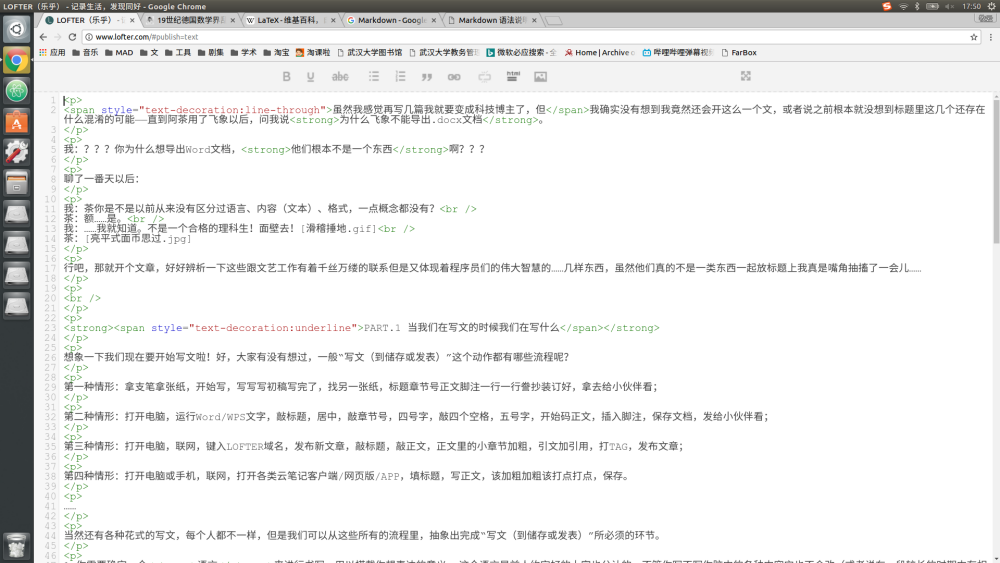
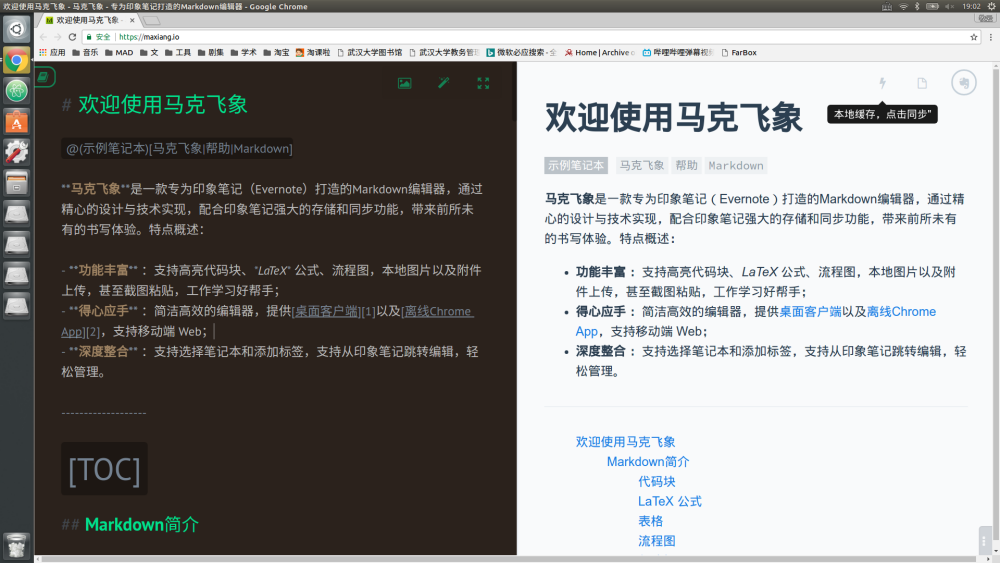
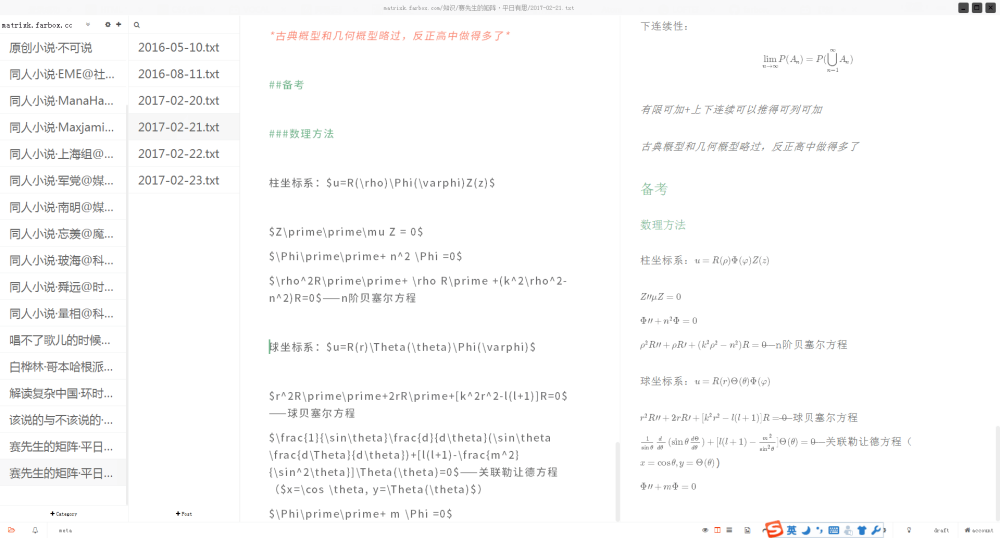
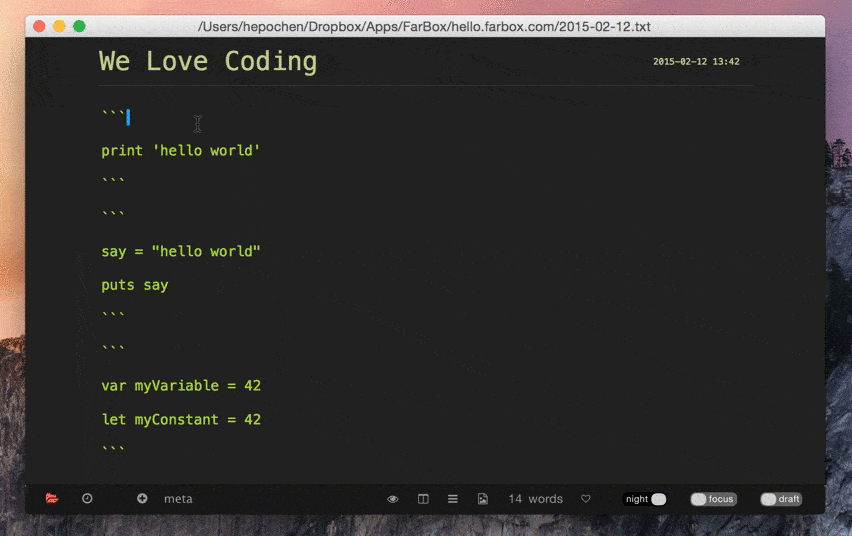
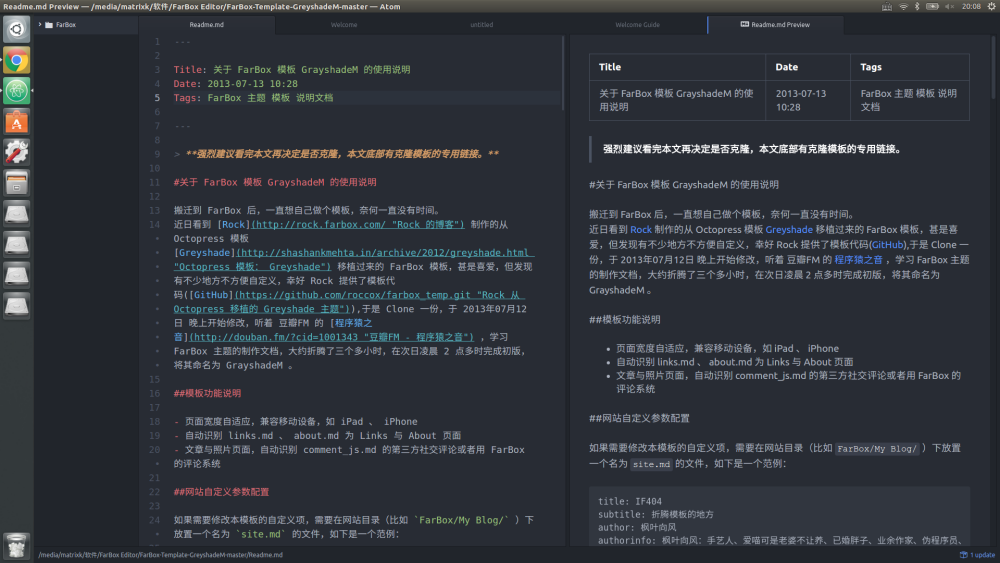
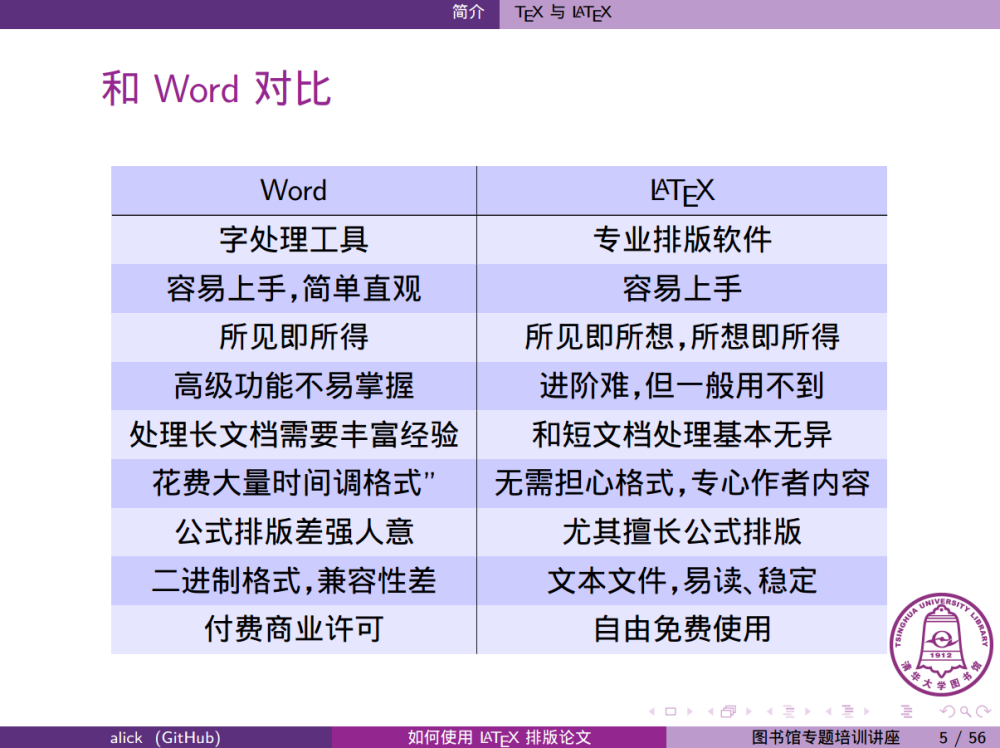
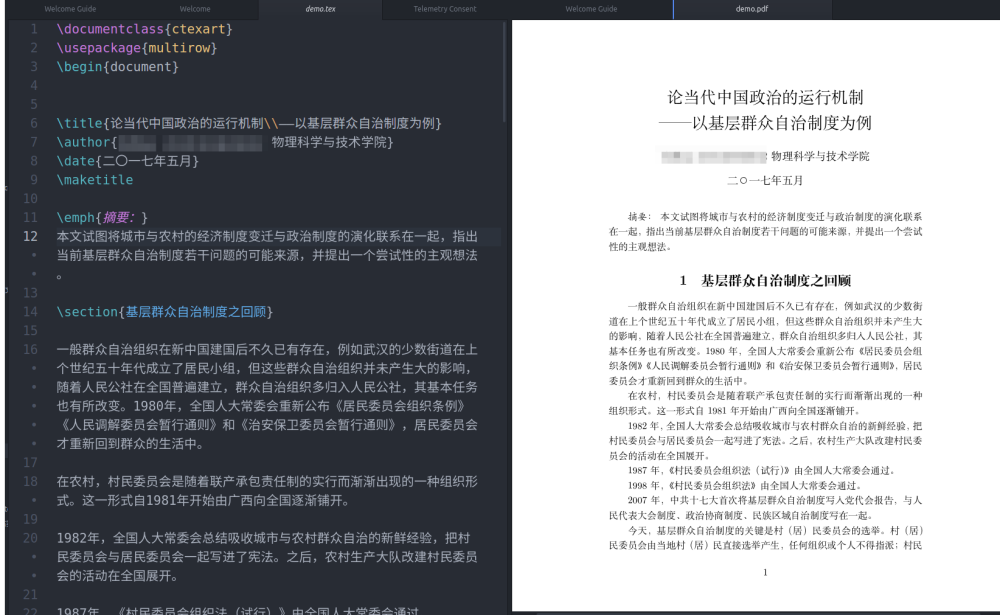
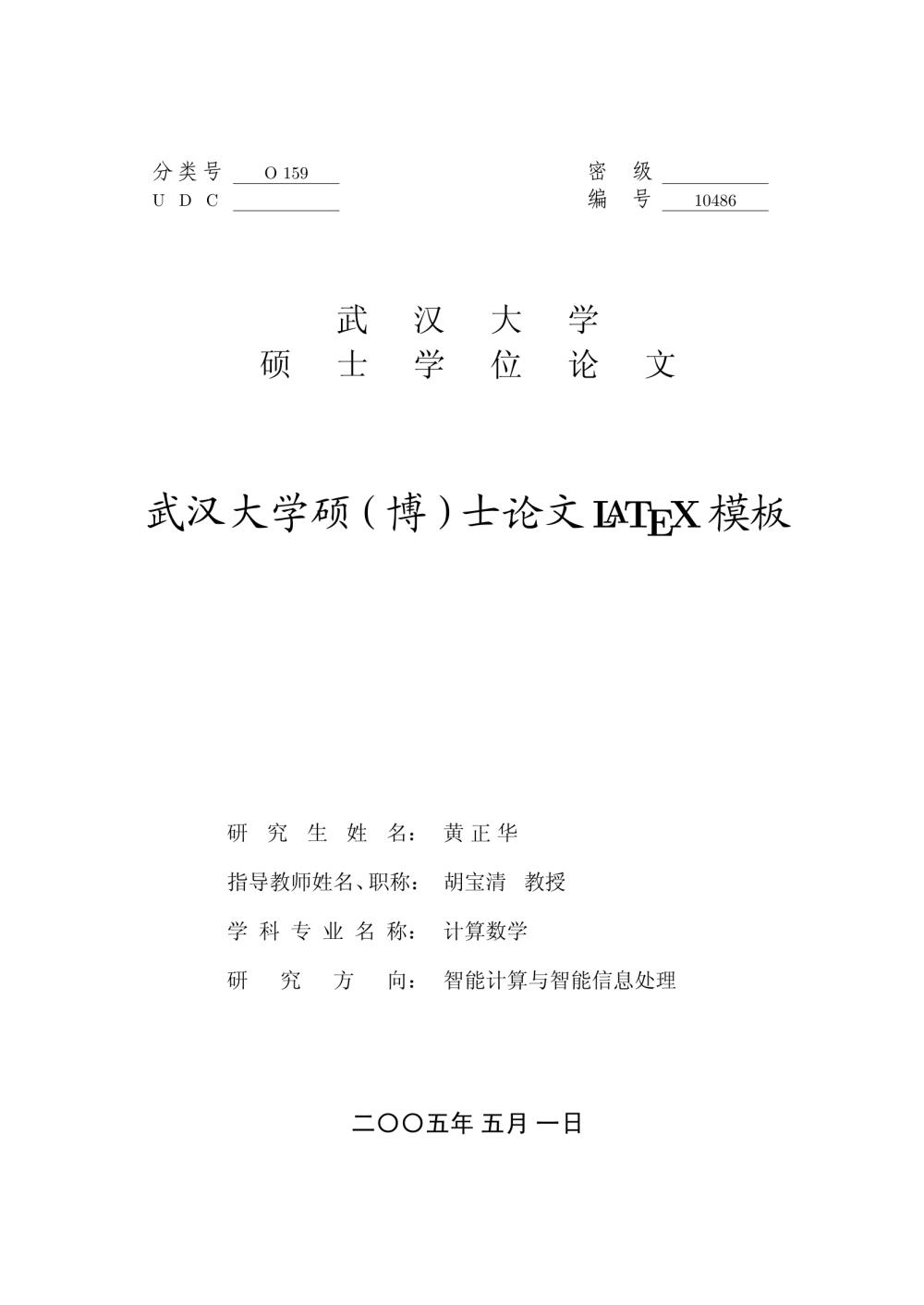

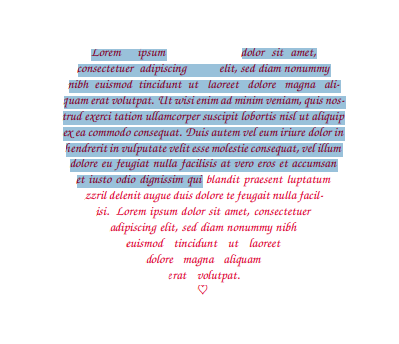
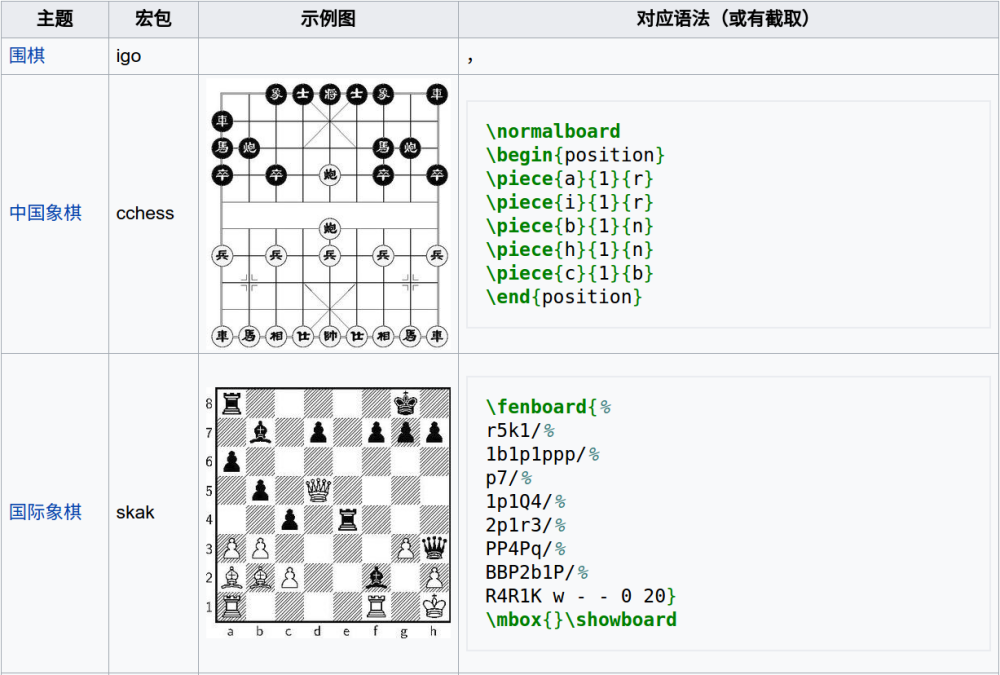
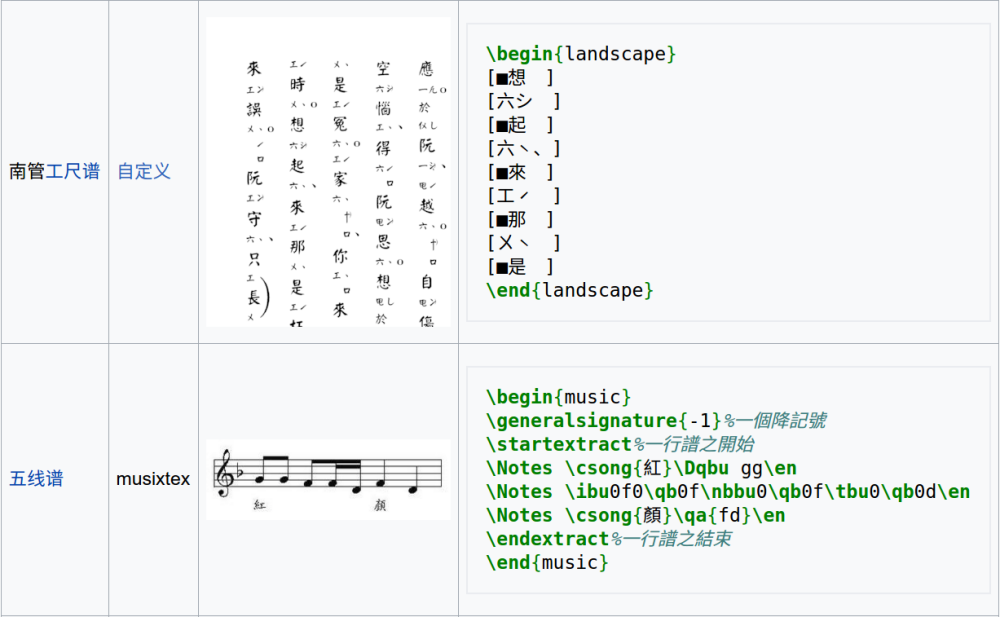
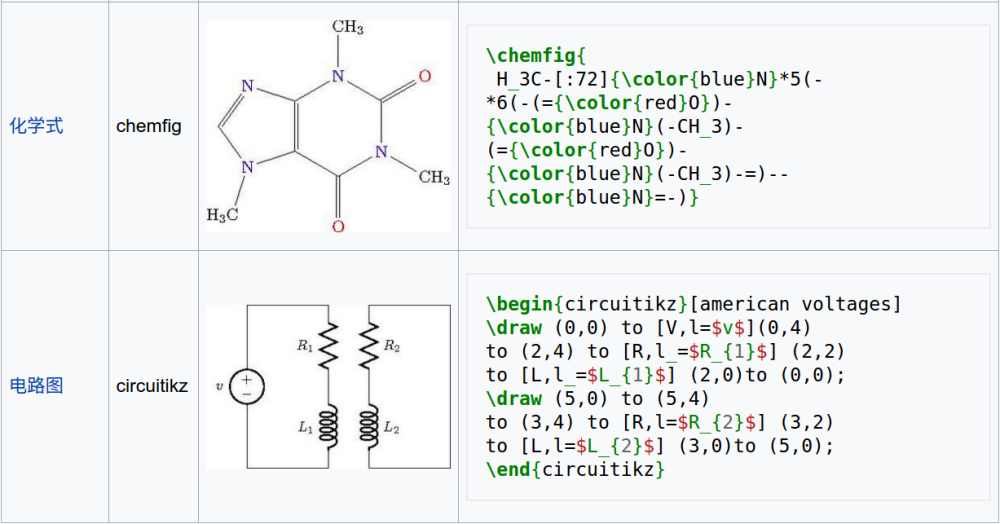



非常靠谱的普及贴。
倒腾了Word,markdown,latex和org-mode之后现在只剩下org和latex了(Emacs环境下)。org可以直接输出markdown和latex,所以理论上org就够了。不过latex很多时候还得和别人共享编辑,所以不能丢掉。。
Atom也是个很不错的编辑器,适合+好用最重要。